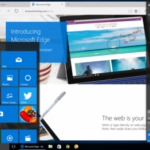¿Que pasa si tu nuevo teléfono móvil de Google deja de mostrar su contenido en la pantalla? Aún cuando la firma ha asegurado que el reemplazo de esta pieza tan importante para todos puede ser hecho en un mismo día, pero previamente los usuarios deberían intentar rescatar la información más importante que se encuentre en el interior. Para este tipo de casos podría ser de gran utilidad una herramienta llamada «MirrorGO» y que funciona en Windows.
Supongamos por un momento, que la pantalla de nuestro teléfono móvil Android deja de funcionar y no nos muestra absolutamente nada, quedando completamente negra. Si el teléfono móvil aún enciende, entonces debemos seguir el procedimiento que mencionaremos a continuación en un pequeño vídeo.
MirrorGO: Cómo recuperar nuestra información más importante
Asumiendo e mismo ejemplo que hemos dado desde el inicio, si en un momento determinado la pantalla deja de funcionar y no podemos ver absolutamente nada en el teléfono móvil Android, sólo debemos acudir a nuestro ordenador personal con Windows e instalar la herramienta «MirrorGO» desde el enlace que dejaremos a continuación.
[quote]Revisa: URL de descarga del desarrollador[/quote]
Cuando ya la tengamos descargada, sólo tenemos que darle doble clic para que termine de instalar unos cuantos complementos. Posteriormente a ello, debemos conectar el teléfono móvil Android al ordenador personal por medio del cable USB que nos ha proporcionado el fabricante.
En ese instante podemos ver, que la herramienta (MirrorGO) empieza a transmitir remotamente determinado número de archivos al teléfono móvil Android, esto con el fin de poderlo controlar remotamente. Aún cuando no se vea absolutamente nada en la pantalla del dispositivo móvil, pero en el ordenador personal con Windows 10 veremos a esta pantalla con cada uno de los elementos en el escritorio.
Esto será de gran ayuda ya que el usuario, tendrá la posibilidad de rescatar la información más importante en la SD interna para posteriormente, restaurarlo hacia un estado de fábrica. De esta manera estamos precautelando la información más importante que pueda estar en el terminal, pues prácticamente estamos entregándolo vacío y sin ninguna credencial de alguna de las cuentas con las que trabajemos en el teléfono móvil.
[quote]Fuente: Android Fácil[/quote]